manjaro 18.0がリリースされて、現在まで、official editionのうち、gnome edition、KDE editionを投稿してきていますが、Xfce editionと、community editionについては、まだ、投稿していません。筆者の頭の中では、manjaro 18シリーズの中で、おそらく、xfce editionがNo1の評価になるものと予想していますが、まだこの投稿を控えています。
これは、すでにベータとなっている、Linux Mint 19.1 や、Ubuntu 18.04.1ベースとなるZorin OSが本年 年末にリリースされる予定となっており、それぞれのXfce edition(Zorin OSはLite edtionがXfce4を使用しています)の投稿に合わせて投稿する予定としているためです。この際、少し比較等もやってみたいという腹づもりがあるからなんですが・・。
さて、manjaro 18.0がリリースされ・・そろそろcommunity editionも18.0ベースに移行してきました。
現段階で、18.0ベースとなっているのは、openbox edition、awesome edition、i3 edition、今回の投稿対象であるcinnamon editionとなります。
community editionには、他に、bspwm edition、budgie edition、deepin edition、lxde edition、lxqt edition、mate editionが存在しますが、これらcommunity editionの提供の継続に関して、なんらコミットを出していないため、いつなくなるかは、わかんない・・という位置づけであるため注意が必要です。また・・提供されているcommunity editionのサポートは、同じmanjaro teamが行っているというのも特徴の一つです・・。。
manjaro teamはcommunity editionをボーナスフレーバーという言い方をしていますが、Ubuntuフレーバーとは、上述している事項の点で大きく異なっているという事になります。
次に、manjaroはarchベースとはなっていますが、archのrepositoryを直接アクセスして各種アプリケーション等のインストール、アップデートを行わせるアプローチはとっていません。一旦manjaro team側で検証をした後に、manjaro repositoryに登録・使用させるという流れをとっています。
結果、arch linuxと比較して、安定性が向上し、しかもUIを伴ったインストール&設定機能により、平易性が格段に改善したため・・日本国内においても、人気急上昇中のdistributionとなります。
現段階において、日本語化の面では、一歩Ubuntu、Ubuntuフレーバーに及ばないものの、機能性ではカーネルバージョンも含めかなり上を行っている印象を持っていますが、今後の持って行き方に可能性が十分伺えるDistributionである事は確かでしょう。
と言うことで、今回は、manjaro 18.0 cinnamon edtionについて、投稿を進めていきます。
1.インストール
インストールの画面遷移は、今まで投稿したmanjaro 18.0 gnome/kde editionと同じです。
本体と、ブートローダーのインストール先は、筆者のeasybcdを使用したマルチブート作成用であるため、参考になりません。
2.基本設定と日本語化残処理
1)ミラーの最適化
今回は、ターミナルから、ミラーの最適化を行いDBの更新を行います。
以下コマンドをターミナルから投入します。
sudo pacman-mirrors --fasttrack && sudo pacman -Syyu
筆者の場合、ミラーリストには、以下ミラーサーバーが設定されます。
これでアプリケーション等のインストール、アップデートが早くなります。すでにpamac(パッケージマネージャー)から行う方法を投稿していますが、実際にはコマンドから投入した方が確かです。
次にAURを使用する場合ですが、pamacを立ち上げ、AURをenableにし、”AURのアップデートを確認する”にチェックした上で、ビルドディレクトリを例えば/tmpにセットすればOK。
上記処理を行った上で、pamac(パッケージマネージャー)のカテゴリに含まれる”アップデート”を実行し、システムアップグレードを実行します。
2)日本語化残処理
①メニュー等の日本語化残処理
これも今まで投稿した通りですが、Manjaro Settings Manager→”言語パッケージ”を選択する事によって行います。
ただし、manjaro 18.0 cinnamon editionはパネルからから”言語パッケージ”を直接、選択・実行できます。
これは、すでにベータとなっている、Linux Mint 19.1 や、Ubuntu 18.04.1ベースとなるZorin OSが本年 年末にリリースされる予定となっており、それぞれのXfce edition(Zorin OSはLite edtionがXfce4を使用しています)の投稿に合わせて投稿する予定としているためです。この際、少し比較等もやってみたいという腹づもりがあるからなんですが・・。
さて、manjaro 18.0がリリースされ・・そろそろcommunity editionも18.0ベースに移行してきました。
現段階で、18.0ベースとなっているのは、openbox edition、awesome edition、i3 edition、今回の投稿対象であるcinnamon editionとなります。
community editionには、他に、bspwm edition、budgie edition、deepin edition、lxde edition、lxqt edition、mate editionが存在しますが、これらcommunity editionの提供の継続に関して、なんらコミットを出していないため、いつなくなるかは、わかんない・・という位置づけであるため注意が必要です。また・・提供されているcommunity editionのサポートは、同じmanjaro teamが行っているというのも特徴の一つです・・。。
manjaro teamはcommunity editionをボーナスフレーバーという言い方をしていますが、Ubuntuフレーバーとは、上述している事項の点で大きく異なっているという事になります。
次に、manjaroはarchベースとはなっていますが、archのrepositoryを直接アクセスして各種アプリケーション等のインストール、アップデートを行わせるアプローチはとっていません。一旦manjaro team側で検証をした後に、manjaro repositoryに登録・使用させるという流れをとっています。
結果、arch linuxと比較して、安定性が向上し、しかもUIを伴ったインストール&設定機能により、平易性が格段に改善したため・・日本国内においても、人気急上昇中のdistributionとなります。
現段階において、日本語化の面では、一歩Ubuntu、Ubuntuフレーバーに及ばないものの、機能性ではカーネルバージョンも含めかなり上を行っている印象を持っていますが、今後の持って行き方に可能性が十分伺えるDistributionである事は確かでしょう。
と言うことで、今回は、manjaro 18.0 cinnamon edtionについて、投稿を進めていきます。
1.インストール
インストールの画面遷移は、今まで投稿したmanjaro 18.0 gnome/kde editionと同じです。
本体と、ブートローダーのインストール先は、筆者のeasybcdを使用したマルチブート作成用であるため、参考になりません。
2.基本設定と日本語化残処理
1)ミラーの最適化
今回は、ターミナルから、ミラーの最適化を行いDBの更新を行います。
以下コマンドをターミナルから投入します。
sudo pacman-mirrors --fasttrack && sudo pacman -Syyu
筆者の場合、ミラーリストには、以下ミラーサーバーが設定されます。
これでアプリケーション等のインストール、アップデートが早くなります。すでにpamac(パッケージマネージャー)から行う方法を投稿していますが、実際にはコマンドから投入した方が確かです。
次にAURを使用する場合ですが、pamacを立ち上げ、AURをenableにし、”AURのアップデートを確認する”にチェックした上で、ビルドディレクトリを例えば/tmpにセットすればOK。
上記処理を行った上で、pamac(パッケージマネージャー)のカテゴリに含まれる”アップデート”を実行し、システムアップグレードを実行します。
2)日本語化残処理
①メニュー等の日本語化残処理
これも今まで投稿した通りですが、Manjaro Settings Manager→”言語パッケージ”を選択する事によって行います。
ただし、manjaro 18.0 cinnamon editionはパネルからから”言語パッケージ”を直接、選択・実行できます。
上記スクリーンショットで”パッケージのインストール”を選択・実行すると、不足分のjapanese language packがインストールされ、メニュー等の日本語化残処理(対firefox,thunderbird,libreoffice等)が完了します。
②日本語input methodのインストール&設定
ターミナルから以下コマンドを投入し、fcitx-mozc一式をインストールします。sudo pacman -S fcitx-mozc fcitx-gtk2 fcitx-gtk3 fcitx-qt4この後、ホームディレクトリ直下に.xprofileを以下の内容で作成します。以上で、logout/loginすれば、fcitx-mozcを使用した日本語入力が可能となります。これで日本語化残処理はすべて完了です。 3)他の設定等
fontは必要に応じてvl-gothic,noto font等をpamac等を使って導入する必要があります。デフォルトフォントは割に見苦しいかもしれません。他cinnamonの設定に関しては、本ブログのLMDE3に関する以下投稿を参照ください。https://www.linux-setting.tokyo/2018/11/linux-mint-debian-edition-3-lmde3.html
cinnamonデスクレット、パネルアプレット、拡張機能の設定は必要に応じて・・実施という事になります。ただし、まっとうに動かないもの、cinnamonをクラッシュさせるものもありますので注意が必要です。ここは検証しながら追加・使用するといった作業が必要です。
今回本デスクトップを作成するにあたり、cinnamon拡張機能として、”Watermark"と、"Transparent panels"のみを使用し、他pamacを使用して、conky managerをインストール・・conky表示させています。パネルアプレットは標準でインストールされてものを使用し(若干削除はしています)、デスクレットは使用していません。また、ドックとしてplankを使用していますが、これはpre-installに含まれません。manjaroの特徴的な機能である、office onlineをローカルアプリのように取り扱う機能性はpre-installされていません。このため別途pamac等を使用して、パッケージ名”ms-office-online”をインストールする必要があります。
3.評価
機能性:A、インストール&基本設定の平易性:B、安定性:A、軽快性:B+となります。ベースラインは、official edition(メインedition)と同じですので、spectre/meltdown脆弱性緩和策適用度も◎です。ただし、manjaroのアップデートによりカーネルは、4.19.6-1まで上がっています。
また、cinnamonアプレットや、拡張機能、デスクレットは割にバグるため、これを別途追加して使用する場合は、安定性はC+〜Bとなりますので注意ください(これはLMDE3でも同じ評価となります)。
gnome editionよりは軽いですが、Xfce editionよりは確実に重くなります。
機能性は無論、cinnamon editionの方が上ですが、安定性、軽快性が必要な場合は、Xfce editionの方を選択した方が良いでしょう。


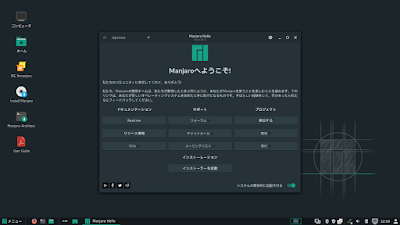
























コメント
コメントを投稿